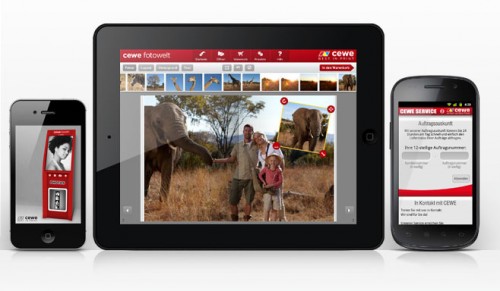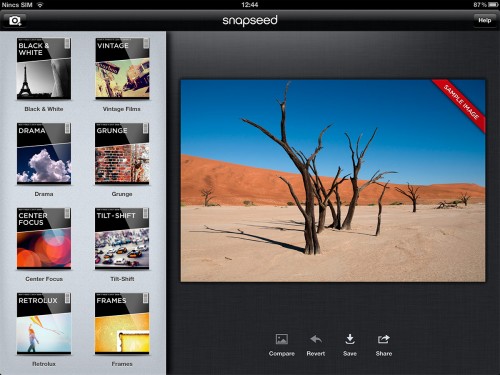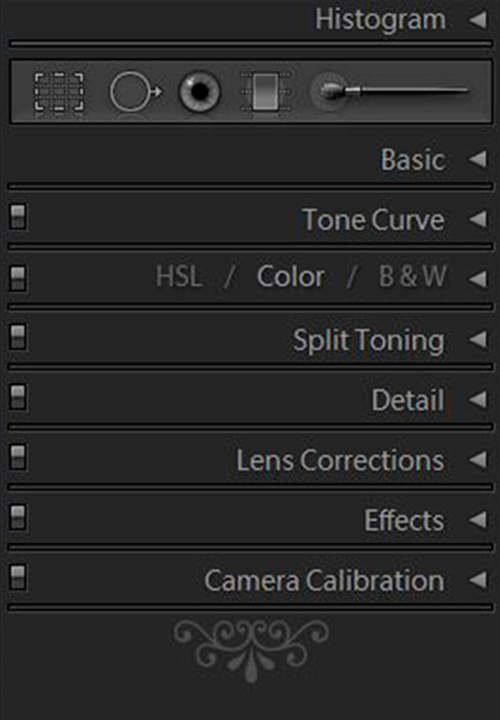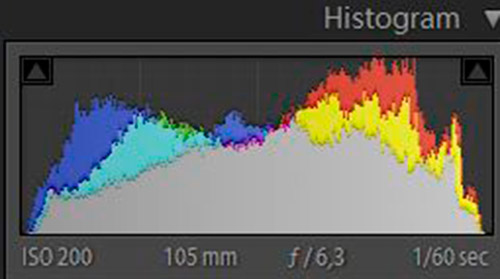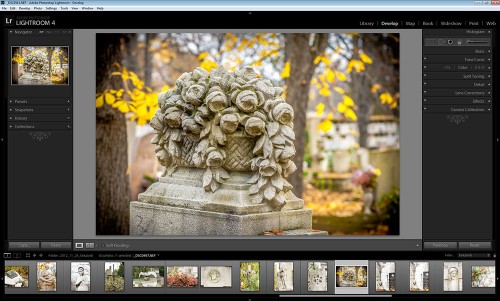Snapseed
Nem mondanám, hogy gyakran fényképezek telefonnal. Már a ritka is enyhe túlzásnak tűnik. De nem lehet nem észrevenni, hogy mások viszont (beleértve saját legkisebbemet is) ne használnának telefont a pillanat megörökítésére. Mert a telefon mindig ott van, és gyorsan meg is lehet osztani. Így aztán minden érdekes, és totál érdektelen dolog megörökítésre kerül, aztán valami közösségi portálon, nagy valószínűséggel a Facebook-on már a következő pillanatban minden ismerős láthatja. Ha már Facebook, akkor Instagram. Mi is ez? Egy közösségi hálózat, amit a mobiltelefonon készített fotók megosztására, illetve a fotók átalakítására találtak ki.
Ezzel kapcsolatban muszáj megmutatnom ezt a videót, ami kicsit ironikusan mutatja be a mindentmuszájlefotózni instagramozókat.
Sok igazság van benne, de a mobillal fotózás rohamtempóban terjed, így talán nem meglepő, hogy a Cewe a 2012-es Photokina-n bemutatta telefonra és táblagépre készített alkalmazásait, amivel akár fotókönyvet is lehet szerkeszteni, és rendelni.
Pontos időpontot még nem tudok, de jövőre hozzánk is elérkezik.
Ennyit bevezetésként. Amit most bemutatok, egy mobilra, táblagépre letölthető fotószerkesztő. Ez a Snapseed. A gyártó cég nem ismeretlen számunkra, a Nik Software Inc Photoshop pluginjáról, a Nik Color Efex Pro-ról korábban már írtam. Először csak iOs-ban volt elérhető, de nemrég megjelent az Androidos változat is. 2012 legjobb mobilos alkalmazásaként TIPA (Technical Image Press Association ) díjat is kapott. Érdekelt, de sajnáltam rá azt az egyébként nevetséges 5$-os összeget, mondván, ha úgysem fotózok se iPhone-nal, se iPad-dal, totál felesleges. Aztán most valamiért, és fogalmam sincs mennyi ideig, de ingyenes lett, így már nem hagyhattam ki.
Természetesen induljunk ki abból, hogy nem egy Photoshop, és persze a fotózás sem a mobillal kezdődik, de ha ezen túllépünk, akkor igen csak meglepő, hogy mennyi mindent lehet vele csinálni.
Ez a nyitókép fogad minket.
Cewe Fotókönyv heti kihívás 186.
Ha még nem ismernéd a minden hétfőn induló kihívás fontosabb tudnivalóit, itt olvashatod el.

Remélem, még senki sem esett pánikba:) Mához egy hétre karácsony. A feladat továbbra is ugyanaz, mit csinálsz a héten. Én ma például beiglit sütöttem. De a hét minden napjára jut feladat. A lényeg, hogy ajándék legyen – az már mind megvan, és ennivaló is – azzal sem állok rosszul. A többi nem olyan fontos. Bár ilyenkor persze totál végigtakarítok mindent, de még egyszer sem fordult elő, hogy valaki ellenőrizte volna, hogy lemostam-e a szekrény tetejét:) Szóval nyugi, nem kell stresszelni, élvezd a készülődés minden percét. És persze fotózd is, hogy megmaradjon az utókornak. Pár idézet, és két háttérpapír, talán tudod használni egy karácsonyi oldalhoz. Letölthető a képre kattintva, vagy a galériából. Várom az oldalakat:)
Adobe Photoshop Lightroom 4 – Develop – folytatás
Lehet, hogy sok így egyszerre a Lightroom-ból, de aki szintén letöltötte az egy hónapos trialt, annak jól jönnek az infók a használatához.
A múlt héten elkezdtem a Lightroom 4 Develop moduljának magyarázatát, most folytatom a jobb oldali panelekkel. Itt van minden eszköz, amivel fotóinkat átalakíthatjuk. Ahogy írtam, a Preset-ek semmi mást nem tudnak, mint egy kattintásra beállnak az előre megadott értékekre. Persze nem akarom ezt leértékelni, nagyon klassz tulajdonság, de ahhoz, hogy ezeket az adott fotóhoz korrigáljuk, vagy magunknak is készítsünk preset-eket, meg kell ismerünk a jobb oldali szerkesztőket. Először csak fotókkal, a végén jön egy videó is.
Mivel most csak gyors lépésekben megyünk végig a lehetőségeken, nem lehet részletesen elemezni az egyes paneleket, de néhány fotó, és majd a videó valamennyi áttekintést csak ad. Aztán, ha az alapok már megvannak, majd jönnek a tippek-trükkök cikkek, amikben minden kis finomságot lehet elemezni. Azt azonban már most állíthatom, hogy hiba volt eddig várnom a program megismerésével. Számtalan olyan tulajdonsága van, ami a Photoshopban nem található meg, és nagyban segíti a képek feldolgozását. És akkor kezdjünk neki. Ez a jobb oldali rész, még minden panel zárva.
Vegyük sorra.
Histogram. A képelemzés egy hasznos eleme, sok minden leolvasható belőle. Részletesen nem mennék bele, de azért mutatok pár példát.
Ez egy jól exponált fotó hisztogramja.
Adobe Photoshop Lightroom 4 – Develop
Ez a modul hivatott arra, hogy képeinket szerkesszük. Itt találkozhatunk a millió preset-tel, amikor csak egy gombnyomás, és már egy egész más fotónk van. Azért a kezdeti örömködés után, tanácsolom, hogy ne töltsünk le több száz preset-et, mert a végén már fogalmunk sem lesz, hogy mi mit csinál. A preset egyébként semmi egyéb, mint a Lightroom-ban lévő lehetséges beállítások egyikének elmentése. Belátható, ha csak egy csúszkát kicsit arrébb húzunk, az már más eredményt ad, így az elmentve egy másik preset.
A Lightroom szerkesztési lehetőségei közel sem biztosítanak annyi lehetőséget, mint a Photoshop, ez tény, viszont, ha mindkét program a rendelkezésünkre áll, akkor gyorsan át tudunk lépni Photoshop-ba. Ehhez csak a Photo > Edit in > Photoshop parancsára kell klikkleni. Ha gyorsabban szeretnénk, elég a Ctrl+E billentyű kombót megnyomnunk.
Küldhetjük rögtön Smart Object-ként is, vagy több képet kiválasztva panoráma-, vagy HDR kép szerkesztést választhatunk.
A Develop-ot kiválasztva, ez az ablak fogad bennünket: (na jó, nem ezekkel a képekkel:)
CEWE-Bingó
5 PHOTOSHOP TIPP
CEWE-Bingó – 2022. április
Ezerrel tavasz, és még húsvét is lesz ebben a hónapban, szóval témában biztos nem lesz hiány:) Remélem, sokat fotóztok majd, és a játékra is jut idő.
A márciusi szelvényeket április 7-én sorsolom, addig töltsétek fel a galériába.
Az április feladatok. Ha először játszol, feltétlen olvasd el a szabályokat.
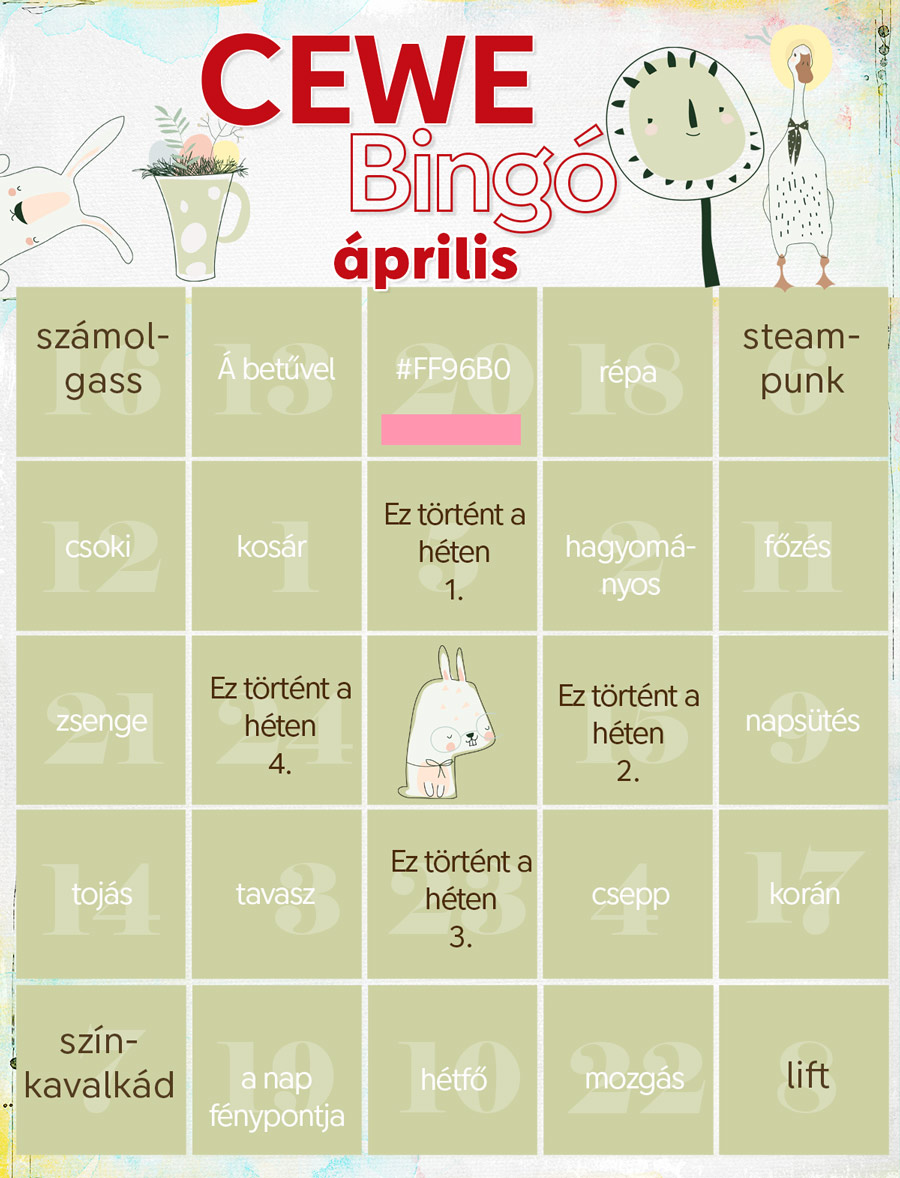
Az áprilisi Bingót nagyobb méretben innen töltheted le.
A letöltött kártyán a kis négyzetek mérete 227 px x 227 px. Ha jobban szeretsz sablont használni, töltsd le innen.
A galéria már készen áll az oldalak fogadására.
Nyeremények: A heti feladatokért egy-egy 5 $ értékű kupont sorsolunk az Oscraps boltjába. Ezzel szeretnénk ösztönözni, hogy ne várd meg a hónap végét:) A hó végi sorsolás független a hetitől, vagyis az is nyerhet hónap végén, aki a hetiben szerencsés volt. A havi nyeremény: mind a három kategóriában a résztvevők kedvezménykupont kapnak, illetve kategóriánként egy-egy scrap utalványt is kisorsolunk az alábbiak szerint. (A scrap utalvány tetszés szerinti boltba szólhat, csak olyan legyen, ahol van Gift Certificate, azaz ajándékutalvány.)
5-ös Bingó: minden résztvevő részére egy 20%-os kedvezménykupon bármilyen CEWE termékre, és kisorsolunk egy 10 $-os scraputalványt.
9-es Bingó: minden résztvevő részére egy 30%-os kedvezménykupon bármilyen CEWE termékre, és kisorsolunk egy 15 $-os scraputalványt.
24-es Bingó: minden résztvevő részére egy 40%-os kedvezménykupon bármilyen CEWE termékre, és kisorsolunk egy 20 $-os scraputalványt.
Ha bármilyen kérdésed van, tedd fel bátran. Akár itt, akár a fórumon. Csatlakozz hozzánk zárt csoportunkba, ott is választ kaphatsz kérdéseidre.
- Photoshop beta – új funkciókAhogy egy korábbi cikkben leírtam, az Adobe Creative Cloud alkalmazásban minden előfizető számára elérhetőek a nyilvános béta programok. Így már a végleges verzió megjelenése előtt meg lehet lesni, ki lehet próbálni az új funkciókat. A legjobb az egészben, hogy egyszerre telepítheted az alkalmazás végleges és béta verzióját, akár különböző beállításokkal, nem zavarják egymást. Azóta újabb izgalmas frissítések ...
- Lightroom és Photoshop Camera Raw profile frissítésKezdjük az alapokkal. Mi is a kamera profil? Kanyarodjunk kicsit vissza a filmes világhoz, amikor még negatívra vagy diára fotóztunk. A megfelelő eredmény elérése már a film kiválasztásával kezdődött. A negatív esetében még a kidolgozásnál lehetőség volt a nagyítógépen a színekbe belenyúlni, de a diánál még ez sem adatott meg. A fotós ismerve a nyersanyagokat, ...
- Törött szöveg Photoshop effektA CEWE-Bingó egyik feladata a „Törékeny” volt, amire ezt az oldalt készítettem: Az ilyen törött szöveg készítése igazán nem bonyolult, és ahogy most megmutatom, azért is jó, mert utána egyszerűen cserélhető a szöveg, betűtípus, szín. Az elv hasonló, mint a perspektivikus sablon készítésénél, vagyis Smart Object-tel dolgozunk. De nem mindegy, hogy hogyan. Ha Ctrl+J-vel, Layer → ...
- Photoshop a legelejétől – Quick MaskA Quick Mask mód, vagy Gyorsmaszk módról még nem volt külön cikk, ami persze nem jelenti azt, hogy nem is esett róla szó. Pl. A Tilt-Shift videójában és a a Color Halftone-nál is ezzel az eszközzel dolgoztam. Most akkor legyen egy részletesebb áttekintés róla. Aki tényleg kezdő, az először olvassa el a Kijelölő eszközök, és a ...
- Izometrikus szöveg effektAz izometrikus szövegeffekt egy izgalmas és kreatív technika, amit jól használhatsz fotókönyv oldalakon. Az „izometrikus” szó két görög szóból ered: isos: egyenlő, metron: mérték vagy méret. Ezért az izometrikus azt jelenti, hogy egyenlő méretű. Ennek lényege, hogy egy háromdimenziós objektumot úgy ábrázolunk, hogy a mélység és magasság egyaránt érvényesül, de a perspektíva torzítások nélkül jelenik meg. ...